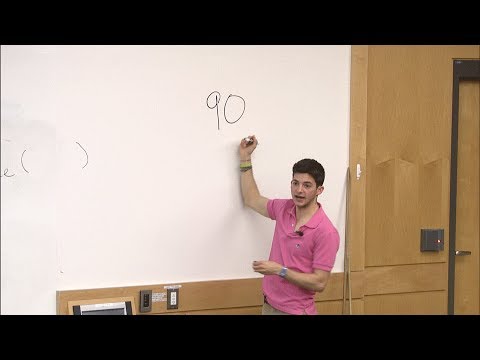Tento wikiHow vás naučí, ako začať skupinový videohovor na svojom zariadení iPhone alebo iPad.
Kroky
Metóda 1 z 2: Používanie správ

Krok 1. Uistite sa, že vy a vaši priatelia používate iOS 12.1 a novší alebo macOS Mojave s najnovšími aktualizáciami
Toto je potrebné na inicializáciu skupinového hovoru FaceTime.

Krok 2. Začnite skupinový chat v Správach
Stlačte tlačidlo novej správy v rohu Správ a pridajte kontakty do skupinového rozhovoru.
Uistite sa, že všetky čísla sú zobrazené modrou farbou. FaceTime funguje iba s iMessage

Krok 3. Klepnite na šípku pri novovytvorenej skupine

Krok 4. Vyberte „FaceTime“
Počkajte, kým sa všetci pripoja. Uvidíte ich tváre.

Krok 5. Zapnite Memoji
Na iPhone X alebo novšom (okrem iPhone SE (2. generácia)) klepnite na hviezdičku a potom vyberte Memoji, ktoré chcete použiť.
Môžete tiež klepnúť na hviezdičku a kresliť na fotoaparát, pridávať nálepky a podobne

Krok 6. Prevráťte fotoaparát, stlmte mikrofón, vypnite video, spravujte účastníkov hovoru a zmeňte zdroj zvuku
Klepnutím na tri bodky rozbalíte ďalšie možnosti pre váš hovor FaceTime.

Krok 7. Nechajte hovor FaceTime
Hovor nemôžete ukončiť, ale skupinový hovor môžete opustiť klepnutím na x v spodnej časti.
Keď všetci odídu, hovor FaceTime sa skončí
Metóda 2 z 2: Používanie FaceTime

Krok 1. Uistite sa, že vy a vaši priatelia používate iOS 12.1 a novší alebo macOS Mojave s najnovšími aktualizáciami
Toto je potrebné na inicializáciu skupinového hovoru FaceTime.

Krok 2. Klepnite na + v aplikácii FaceTime
Zadajte každého, komu by ste chceli zavolať. Potom vyberte zelené tlačidlá „Audio“alebo „Video“. Počkajte, kým sa všetci pripoja.

Krok 3. Zapnite Memoji
Na iPhone X alebo novšom klepnite na hviezdičku a potom vyberte Memoji, ktoré chcete použiť.
Môžete tiež klepnúť na hviezdičku a kresliť na fotoaparát, pridávať nálepky a podobne

Krok 4. Prevráťte fotoaparát, stlmte mikrofón, vypnite video, spravujte účastníkov hovoru a zmeňte zdroj zvuku
Klepnutím na tri bodky rozbalíte ďalšie možnosti pre váš hovor FaceTime.

Krok 5. Nechajte hovor FaceTime
Hovor nemôžete ukončiť, ale skupinový hovor môžete opustiť klepnutím na x v spodnej časti.
Keď všetci odídu, hovor FaceTime sa skončí
Otázky a odpovede komunity
Hľadať Pridať novú otázkuPýtajte sa otázku Zostáva 200 znakov Zadajte svoju e -mailovú adresu, aby ste dostali správu, keď bude táto otázka zodpovedaná. Predložiť